#### 3.4.1概述
商品分类管理主要用于商城页面中,商品分类的创建、修改以及删除工作。
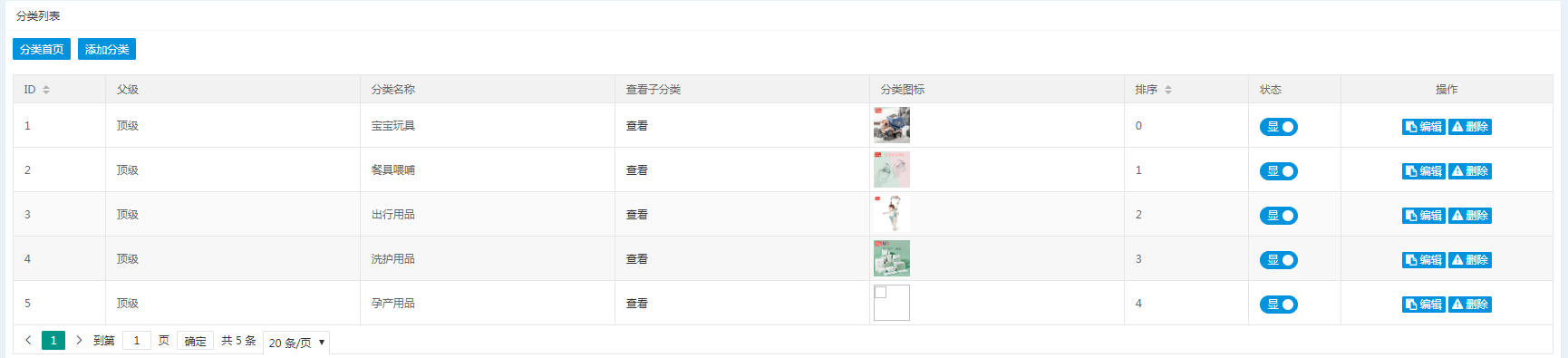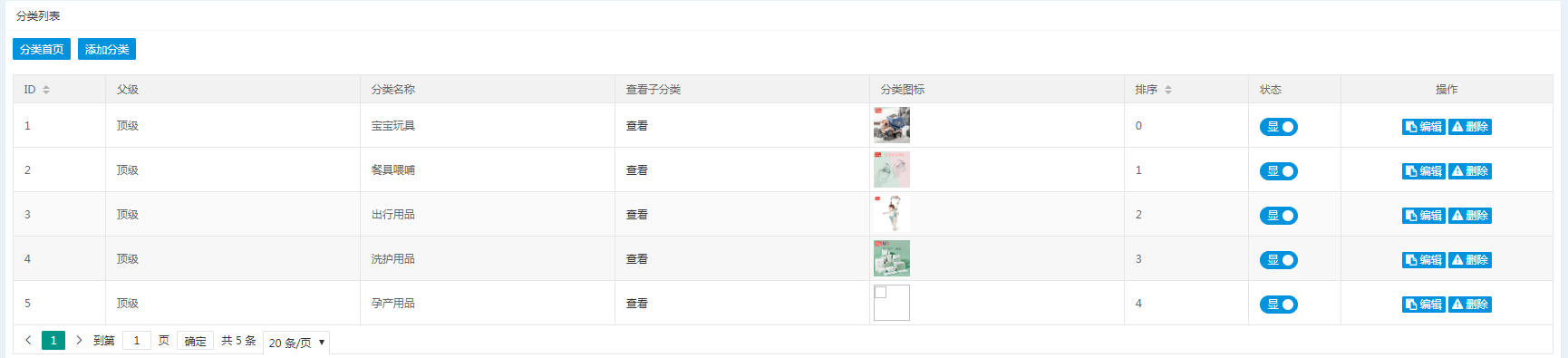
前端显示,分类的显示区域,如下,左图为二级分类显示位置:
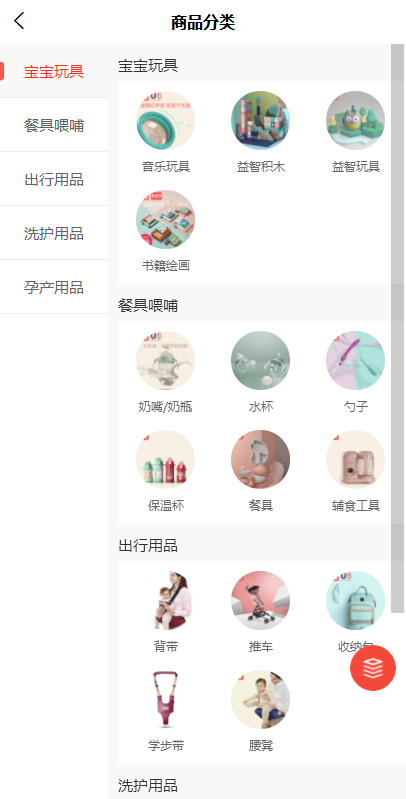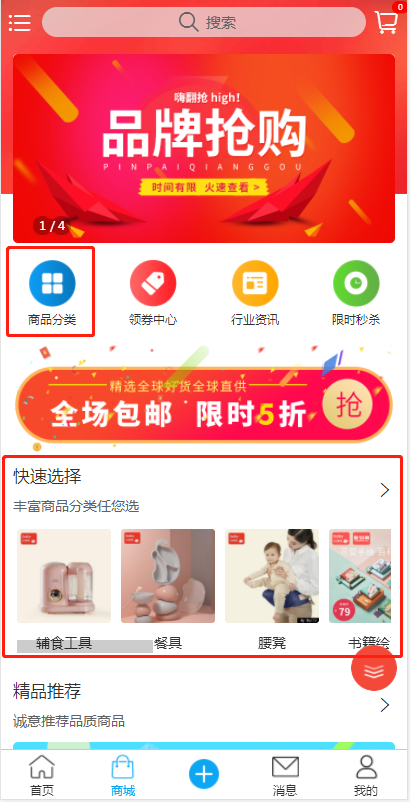
#### 3.4.2商品分类创建
选择表单左上方的“添加分类”按钮,在弹窗中填入所属父级、名称、图标等信息,其中,顶级菜单可设置一级分类,在一级分类中可设置二级分类。
添加二级分类时,也可在对应分类的“查看子分类”栏下,点击查看,在跳转的页面中添加分类(默认为该分类的子分类)。
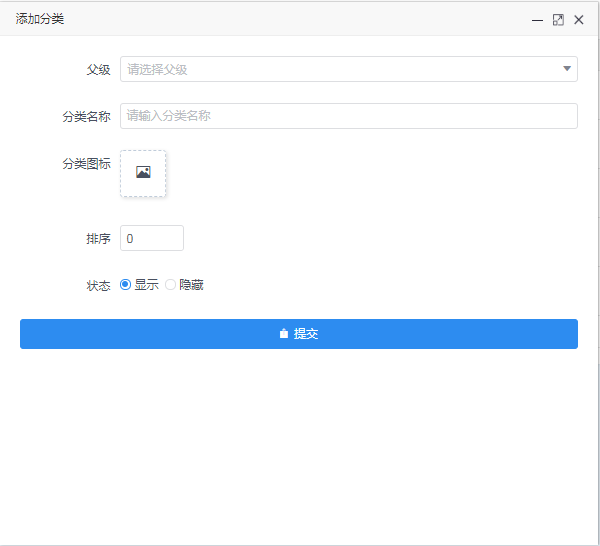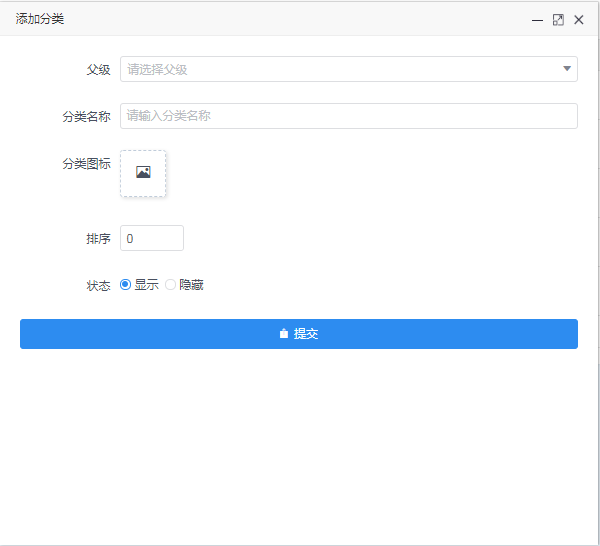
#### 3.4.3分类排序
在排序栏双击数字,在弹窗中输入排序数字(默认最高为0),完成排序操作。
#### 3.4.4分类的显示/隐藏
在状态栏中,点击按钮,完成导航的显示/隐藏。
#### 3.4.5分类的修改
在表单操作栏下,点击“编辑”,将需要修改的分类信息进行修改,即可完成。
#### 3.4.6分类的删除
选择需要删除的分类,点击操作栏中的“删除”按钮,完成分类的删除操作。
- (Untitled)
- 第一章 前台功能
- 1.1快捷登录(手机验证码)
- 1.2邀请码注册
- 2.1首页展示
- 2.2全站搜索
- 3.1 发布论坛
- 3.2发布横板视频
- 3.3 发布动态
- 4.1 版块
- 4.2 版块主页
- 4.3版主
- 4.4 超级版主
- 4.5 帖子详情
- 5.1资讯版块展示
- 5.2资讯列表展示
- 5.3资讯详情页
- 6.1视频版块展示
- 6.2视频详情页
- 7.1商城首页
- 7.2商品分类
- 7.3商品详情页
- 7.4商城购物车
- 7.5订单结算
- 7.6商城营销功能
- 8. 学院
- 8.1专栏商品
- 9.消息中心
- 9.1消息通知
- 9.2 营销消息
- 10.个人中心
- 10.1账户基本信息
- 10.2小名片功能
- 10.3任务中心
- 10.4账户社区信息
- 10.5我的订单
- 10.6常用工具
- 10.7分销推广
- 10.8认证中心
- 11.积分商城
- 11.1商品详情
- 12.积分日志
- 第二章 后台
- 1. 首页
- 1.1概述
- 2.1概述
- 2.2版块管理
- 2.3分类管理
- 2.4帖子/资讯/视频管理
- 2.5导航管理
- 2.6 敏感词过滤
- 3.1概述
- 3.2商品管理
- 3.3订单管理
- 3.4商品分类管理
- 3.5商城导航管理
- 3.6售后服务-评论管理
- 4.1概述
- 4.2公告,消息、营销(推送)消息管理
- 4.3广告位、轮播图管理
- 5.1概述
- 5.2专栏管理
- 5.3知识订单管理
- 5.4知识付费数据
- 5.5作者编辑
- 6.1概述
- 6.2会员管理
- 6.4 邀请码管理
- 7.1概述
- 7.2优惠券
- 7.3秒杀、拼团活动
- 7.4积分
- 8.1概述
- 8.2交易数据
- 8.3营销数据
- 8.4会员数据
- 9.1概述
- 9.2公众号配置
- 9.3公众号菜单编辑
- 9.4模板信息
- 9.5自动回复
- 9.6客服管理
- 9.7图文管理
- 9.8微信用户管理
- 11.1概述
- 11.2管理权限
- 11.3商城设置
- 11.4热门搜索
- 11.5系统设置
- 11.6物流公司
- 11.7短信设置
- 11.8 PC端设置
- 12.1概述
- 12.2系统会员/商城会员
- 13.1概述
- 13.2系统任务/自定义任务的添加
- 13.3任务的修改
- 13.4任务的删除
- 14.1概述
- 14.2积分类型
- 14.3积分编辑
- 14.4签到积分
- 14.5积分日志
- 15.1商品管理
- 15.2订单管理
- 15.3栏目管理
- 15.4积分配置
- 16. 分销
- 16.1分销商
- 16.2分销订单
- 16.3分销提现
- 16.4分销配置
- 17. 认证
- 17.1认证列表
- 17.2认证类别
- 17.3认证特权
- 17.4认证条件
- 17.5资料项
- 17.6常见问题
- 17.7基础配置
